您现在的位置是:网站首页> 编程资料编程资料
Win11更新失败错误代码0xc8000402的解决方法_windows11_Windows系列_操作系统_
![]() 2023-03-12
825人已围观
2023-03-12
825人已围观
简介 Win11更新失败错误代码0xc8000402的解决方法_windows11_Windows系列_操作系统_
Win11更新失败错误代码0xc8000402怎么办?不少用户在使用电脑的时候都会进行一些系统更新,但是最近不少用户更新系统的时候遇到了更新失败错误代码0xc8000402问题,那么怎么解决呢?下面小编就带着大家一起具体看看吧!
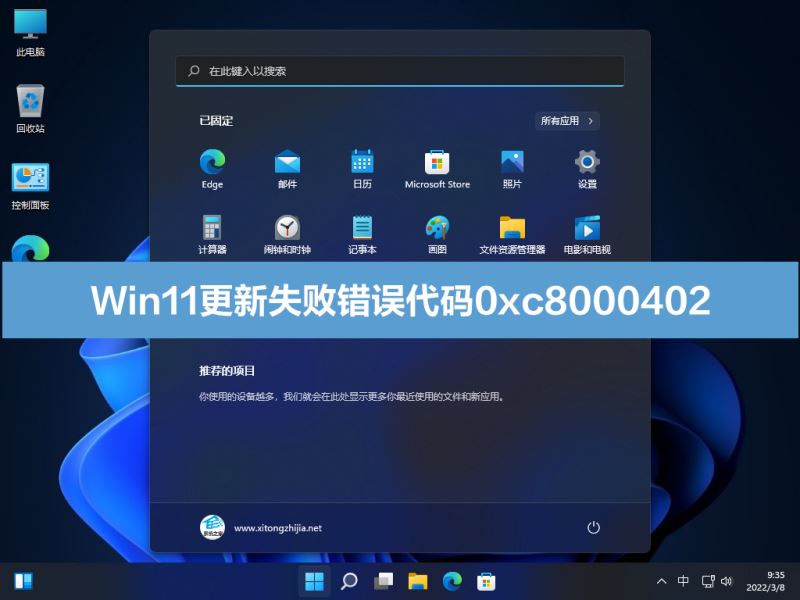
操作方法:
方法一:
下载对应的Win11离线更新补丁,断网更新。点击下载
方法二:
首先麻烦您按照下方的方案进行操作,执行 “干净启动”,排除设备中第三方应用程序的干扰或冲突,然后查看问题是否依旧存在:
1、卸载设备中全部的第三方反病毒软件与系统优化软件 (例如 360、腾讯电脑管家、鲁大师等)。
2、按 “Windows 徽标键+R”,输入 “msconfig”,回车启动系统配置页面。点击 “服务”>“隐藏所有 Microsoft 服务”,点击 “全部禁用”。
3、鼠标右击任务栏,启动任务管理器。点击 “启动” 选项卡,将所有的启动项全部禁用。
4、通过开始菜单重启设备 (请选择重启设备,不要选择关机后再开机)。
在干净启动的基础上再使用下方的四条命令对系统执行修复操作,看一下能否解决此问题:
按 “Windows 徽标键+X”,启动 “Windows PowerShell (管理员)”,依次执行以下命令:
Dism /Online /Cleanup-Image /ScanHealth
Dism /Online /Cleanup-Image /CheckHealth
DISM /Online /Cleanup-image /RestoreHealth
sfc /SCANNOW
执行完毕后重启设备,查看问题是否解决。
以上便是小编为大家带来的Win11更新失败错误代码0xc8000402的解决方法,希望对大家有所帮助,更多操作系统相关内容请继续关注。
相关内容
- 升级Win11黑屏死机怎么办?笔记本升级Win11黑屏死机的三种解决方法_windows11_Windows系列_操作系统_
- Win11如何显示/隐藏语言栏?Win11显示/隐藏语言栏设置方法_windows11_Windows系列_操作系统_
- win11怎么自动删除文件? Win11自动清除下载文件的技巧_windows11_Windows系列_操作系统_
- win10系统安装出现错误0x8004242d怎么解决_windows10_Windows系列_操作系统_
- win10系统ip地址配置错误无法连接网络怎么解决?_windows10_Windows系列_操作系统_
- win10自带系统迁移工具怎么用?Win10自带系统迁移工具使用教程_windows10_Windows系列_操作系统_
- win10我的电脑属性打不开怎么办?win10我的电脑属性无法打开解决方法_windows10_Windows系列_操作系统_
- win11刚开机cpu就满了怎么办?win11刚开机cpu占用100%解决方案_windows11_Windows系列_操作系统_
- win11电量始终在57%充不进怎么办 ?win11电量始终在57%解决方法_windows11_Windows系列_操作系统_
- win11字体文件夹在哪里?win11字体文件夹位置介绍_windows11_Windows系列_操作系统_





